是否想轻松实现视频剪辑中的标记处跳跃剪切?php小编百草为您带来Final Cut Pro X中进行标记位置跳跃剪切的详细教程。本教程将逐步指导您设置标记、创建剪辑并实现平滑的跳跃剪切效果。通过阅读本文,您将掌握这项实用技巧,提升您的视频编辑技能。
1、首先将时间线移动到想要进行跳跃剪切的位置。

2、然后按下快捷键M进行标记。

3、点击箭头所指的图标。

4、接着选择在标记处跳跃剪切,具体跳跃多少帧数,根据自己的需要来选择。

5、最后这样我们刚刚所标记的位置就被快速跳跃了十帧画面,而这十帧并不是直接的剪切掉,而是对该十帧画面进行了最大化的加速处理,按下空格键将可以看到当前所设置的效果。
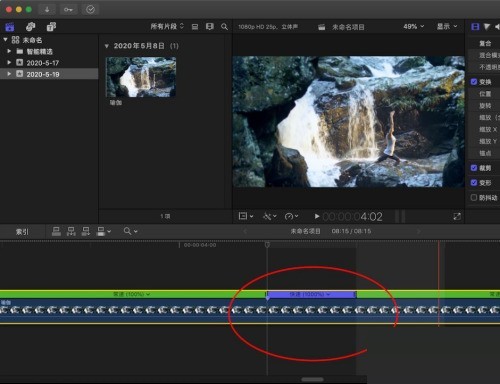
以上是Final Cut怎么在标记位置跳跃剪切_Final Cut在标记位置跳跃剪切教程的详细内容。更多信息请关注PHP中文网其他相关文章!




